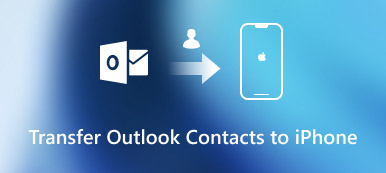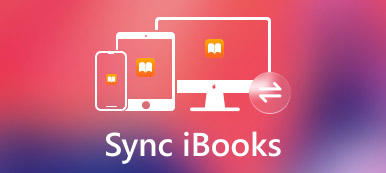Quando você quiser aproveitar os arquivos de música favoritos em movimento, talvez seja necessário transferir músicas do iPad para o iPod. Mesmo tempo, você pode encontrar algumas restrições para a proteção Apple FairPlay DRM.
O iTunes é a solução padrão para transferir itens comprados do iPad para outros dispositivos iOS. Existe outra solução alternativa para sincronizar arquivos de música do iPad para o iPod diretamente?
O artigo mostra métodos eficazes 2 para transferir músicas do iPad para o iPod. Basta ler este artigo para obter informações mais detalhadas.
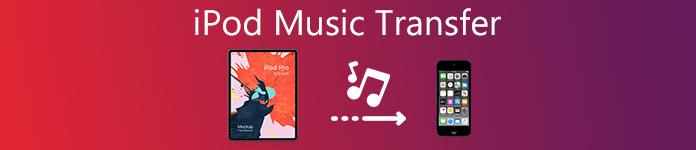
- Parte 1: Como transferir músicas do iPad para o iPod diretamente
- Parte 2: Como sincronizar músicas do iPad para o iPod com o iTunes
Parte 1: Como transferir músicas do iPad para o iPod diretamente
Por que o iPod não está sincronizando com o iTunes? Existem muitas razões desconhecidas para o processo de sincronização do iTunes. Se você não conseguir transferir arquivos de música do iPad para o iPod, MobieTrans é alternativa, mas superior ao iTunes para transferir dados para iPhone / iPad / iPod. Permite-lhe transferir ficheiros de música do iPad para o iPod, editar e gerir ficheiros de música, personalizar a biblioteca do iTunes, converter música e muito mais.
- Seletivamente escolha e transfira desejado ou todos os arquivos de música do iPad para o iPod em um clique.
- Transfira os dois arquivos de música comprados e baixe os arquivos com facilidade.
- Crie listas de reprodução de músicas, edite arquivos de áudio, crie toques e mais outros recursos de edição.
- Visualize e reproduza músicas no programa antes de transferir os arquivos entre dispositivos iOS.
Passo 1. Conecte o iPad e o iPod ao computador
Faça o download e instale a transferência de músicas do iPad e inicie o programa no seu computador. Depois de conectar o iPad e o iPod ao computador com cabos USB, o programa é capaz de detectar automaticamente todos os arquivos nos dispositivos iOS.

Passo 2. Crie uma lista de reprodução ou edite os arquivos de música antes de transferir
Clique nos arquivos de música que você deseja editar, os quais você pode adicionar a uma nova lista de reprodução que deseja transferir, adicionar algumas informações à música ou converter os arquivos em formatos compatíveis. Depois disso, você pode visualizar os arquivos de música antes de transferir do iPad para o iPod.

Passo 3. Escolha os arquivos de música ou playlist para transferir
Agora você pode selecionar os arquivos de música ou playlist desejados para transferir. Quando você precisar transferir uma grande quantidade de arquivos de música, poderá copiar músicas do iPad para o iPod diretamente. Mas você tem que ter certeza de que há espaço suficiente para todos os arquivos de música de transferência no seu iPod.

Passo 4. Transferir músicas do iPad para o iPad com facilidade
Clique na opção “Exportar para dispositivo” e escolha “para iPod” para transferir músicas do iPad para o iPod. Demora alguns segundos para transferir todos os arquivos de música ou listas de reprodução. Agora você pode desfrutar de todos os arquivos de música em seu iPod.
Você também pode escolher a opção “Telefone para Telefone” para transferir todos os arquivos de música do iPad para o iPod com um clique. Deve ser o método mais fácil e profissional de transferir arquivos de música entre o iPad e o iPod. Aqui você também pode querer sincronizar as listas de reprodução do iTunes para o iPhone.
Parte 2: Como sincronizar músicas do iPad para o iPod com o iTunes
Que tal transferir músicas compradas do iPad para o iPod com o iTunes? Se você comprou alguns arquivos protegidos DRM do Apple FairPlay, o iTunes deve ser uma boa solução. Você pode baixar novamente as músicas compradas diretamente na iTunes Store ou transferir as músicas compradas do iPad para o iPad pelo iTunes.
Transferir músicas do iPad para o iPad com o iTunes
Passo 1. Conecte seu iPad ao computador com a versão mais recente do iTunes. Depois disso, o iTunes pode iniciar e detectar o dispositivo automaticamente. Vá para a opção “iPad” no canto superior direito do programa.
Passo 2. Clique em “Arquivo”> “Dispositivo”> ”Transferir compra de…”, que você pode transferir a música comprada do iPad para o iPod via iTunes. Depois disso, a música comprada no iPad será sincronizada com o iTunes de acordo.
Passo 3. Agora você pode conectar seu iPod ao mesmo computador. E agora você pode escolher o dispositivo iPod após a conexão. Vá para a opção “Música” no menu à esquerda e escolha a opção “Sincronizar Música”.
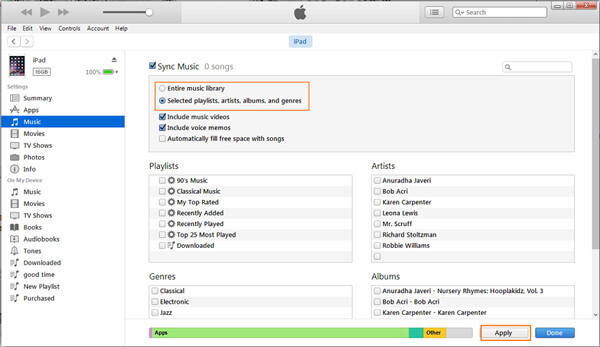
Passo 4. Escolha as listas de reprodução, artistas, álbuns ou gêneros desejados de acordo com suas necessidades. Clique no botão “Aplicar” para transferir música entre o iPod e o iTunes. É um dos métodos manuais para transferir música do iPad para o iPod.
Baixe músicas compradas do iTunes
Passo 1. Se você acabou de comprar um novo iPad, você só precisa baixar a música comprada diretamente do iTunes se você comprou a música com o iPad anteriormente. É uma maneira direta de baixar músicas compradas do iPad.
Passo 2. Vá para a iTunes Store e escolha “Mais”> “Comprado”> “Música” para encontrar a música comprada no iTunes. Depois disso, selecione a opção “Não neste iPod” para encontrar a música comprada no iPad.
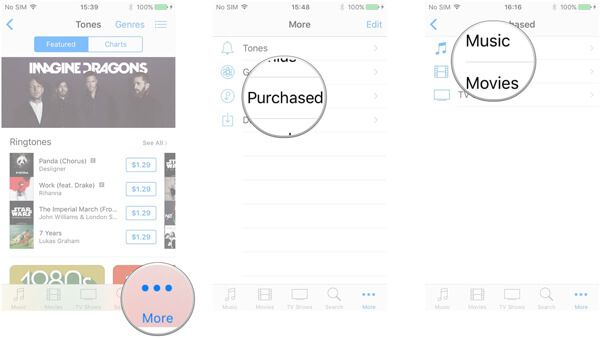
Passo 3. Selecione músicas, álbuns ou videoclipes que você comprou, você pode transferir músicas do iPad para o iPod diretamente sem sincronizar ou baixar programas extras.
Restrições para transferir músicas do iPad para o iPod via iTunes
Como mencionado, o iTunes transfere apenas a música comprada do iPad para o iPod. Mas não é a única restrição para transferir arquivos de música entre dispositivos iOS. Aqui estão mais outros aspectos que você deve prestar atenção.
1. erros do iTunes. Quando estiver a utilizar o iPod 4 ou versões anteriores, poderá não conseguir actualizar para o iTunes mais recente, o que significa que não pode transferir música para o iPod.
2. Quando você transfere arquivos de música do iPad para o iPod, é necessário salvar e fazer o backup dos arquivos originais no iPod antes, ou os arquivos do iPod podem ser substituídos durante a sincronização.
3. Como não é possível visualizar todos os arquivos de música, deve ser difícil encontrar os arquivos de música desejados que você deseja transferir, especialmente quando há uma grande quantidade de músicas no iPad.
4. Você não pode gerenciar os arquivos como MobieTrans, como visualizar os arquivos, excluir o indesejado ou criar uma lista de reprodução diretamente antes de transferir músicas do iPad para o iPod.
Conclusão
Quando você precisar copiar músicas compradas do iPad para o iPod, basta baixar os arquivos da loja iTunes ou transferir músicas entre dois dispositivos iOS via iTunes. Mas você deve encontrar muitas restrições, especialmente quando você usa a versão antiga da loja do iTunes no iPod.
Quanto ao caso, MobieTrans é a melhor alternativa para transferir músicas do iPad para o iPod. Não apenas transfere os arquivos entre dispositivos iOS, você também pode editar os perfis de música, compilar uma lista de reprodução dos arquivos de música ou excluir os indesejados. Tudo em uma palavra, deveria ser uma ferramenta final para copiar música entre iPad e iPod.
Para mais tópicos sobre transferência para iPad, visite aqui.



 iPhone Data Recovery
iPhone Data Recovery Recuperação do Sistema iOS
Recuperação do Sistema iOS Backup e restauração de dados do iOS
Backup e restauração de dados do iOS gravador de tela iOS
gravador de tela iOS MobieTrans
MobieTrans transferência do iPhone
transferência do iPhone Borracha do iPhone
Borracha do iPhone Transferência do WhatsApp
Transferência do WhatsApp Desbloqueador iOS
Desbloqueador iOS Conversor HEIC gratuito
Conversor HEIC gratuito Trocador de localização do iPhone
Trocador de localização do iPhone Data Recovery Android
Data Recovery Android Extração de dados quebrados do Android
Extração de dados quebrados do Android Backup e restauração de dados do Android
Backup e restauração de dados do Android Transferência telefônica
Transferência telefônica Recuperação de dados
Recuperação de dados Blu-ray
Blu-ray Mac limpador
Mac limpador Criador de DVD
Criador de DVD PDF Converter Ultimate
PDF Converter Ultimate Windows Password Reset
Windows Password Reset Espelho do telefone
Espelho do telefone Video Converter Ultimate
Video Converter Ultimate editor de vídeo
editor de vídeo Screen Recorder
Screen Recorder PPT to Video Converter
PPT to Video Converter Slideshow Maker
Slideshow Maker Free Video Converter
Free Video Converter Gravador de tela grátis
Gravador de tela grátis Conversor HEIC gratuito
Conversor HEIC gratuito Compressor de vídeo grátis
Compressor de vídeo grátis Compressor de PDF grátis
Compressor de PDF grátis Free Audio Converter
Free Audio Converter Gravador de Áudio Gratuito
Gravador de Áudio Gratuito Free Video Joiner
Free Video Joiner Compressor de imagem grátis
Compressor de imagem grátis Apagador de fundo grátis
Apagador de fundo grátis Upscaler de imagem gratuito
Upscaler de imagem gratuito Removedor de marca d'água grátis
Removedor de marca d'água grátis Bloqueio de tela do iPhone
Bloqueio de tela do iPhone Puzzle Game Cube
Puzzle Game Cube